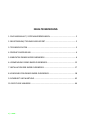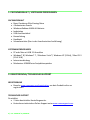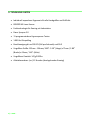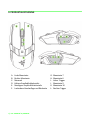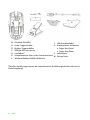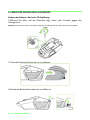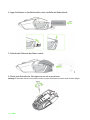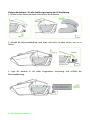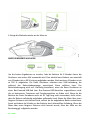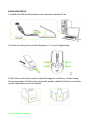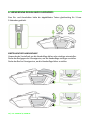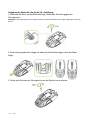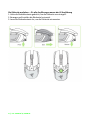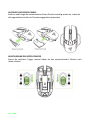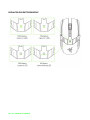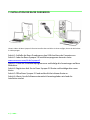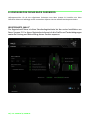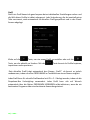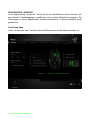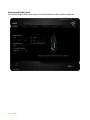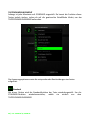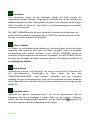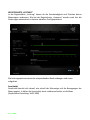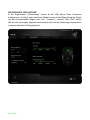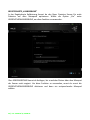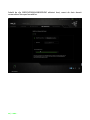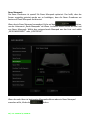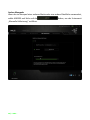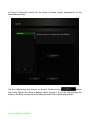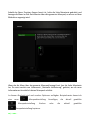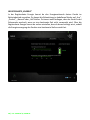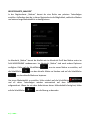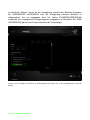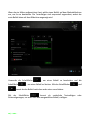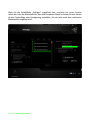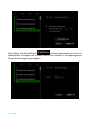0 | For gamers by gamers™
Die Razer Ouroboros ist eine kabellose Gaming-Maus für Rechts- und Linkshänder. Sie
wurde mit genug tödlichen Features ausgestattet, um ganze Heerscharen von Gegnern
auszulöschen.
Das Design richtet sich an Gamer, die ein symmetrisches Design bevorzugen, welches
für Rechts- sowie für Linkshänder geeignet ist. Dank Justierung der gewölbten
Handflächenauflage und des Mausrückens kann die Ergonomie jeder Handgröße
perfekt angepasst werden. Zwei austauschbare Seitenteile erlauben Dir die Benutzung
Deines eigenen Griffstils. Während Deine Gegner durch Ermüdungserscheinungen ihre
Maus frustriert in die Ecke werfen, zockst Du höchstkomfortabel einfach endlos weiter.

1 | razer™
INHALTSVERZEICHNIS
1. PACKUNGSINHALT / SYSTEMANFORDERUNGEN ................................................ 2
2. REGISTRIERUNG/ TECHNISCHER SUPPORT ......................................................... 2
3. TECHNISCHE DATEN ........................................................................................... 3
4. PRODUKTAUSFÜHRUNG ..................................................................................... 4
5. EINRICHTEN DEINES RAZER OUROBOROS .......................................................... 6
6. VERWENDUNG DEINES RAZER OUROBOROS .................................................... 12
7. INSTALLATION DER RAZER OUROBOROS .......................................................... 17
8. KONFIGURATION DEINER RAZER OUROBOROS ................................................ 18
9. SICHERHEIT UND WARTUNG ............................................................................ 42
10. RECHTLICHE HINWEISE ................................................................................... 44

2 | For gamers by gamers™
1. PACKUNGSINHALT / SYSTEMANFORDERUNGEN
PACKUNGSINHALT
Razer Ouroboros Elite-Gaming-Maus
4 Seitentasten-Panele
Wiederaufladbare NiMH AA-Batterie
Ladestation
USB-Anschlusskabel
Kurzanleitung
Handbuch
Schraubenzieher (Nur in der Amerikanischen Ausführung)
SYSTEMANFORDERUNGEN
PC oder Mac mit USB 2.0-Anschluss
Windows® 8/ Windows® 7 / Windows Vista® / Windows XP (32-bit) / Mac OS X
(10.6-10.8)
Internetverbindung
Mindestens 100MB freier Festplattenspeicher
2. REGISTRIERUNG/ TECHNISCHER SUPPORT
REGISTRIERUNG
Besuche www.razerzone.com/registration, um dein Produkt online zu
registrieren.
TECHNISCHER SUPPORT
Du erhältst:
2 Jahre beschränkte Herstellergarantie.
Kostenlosen technischen Online-Support unter www.razersupport.com.

3 | razer™
3. TECHNISCHE DATEN
Individuell anpassbare Ergonomie für alle Handgrößen und Griffstile
8200DPI 4G Laser-Sensor
Funktechnologie für Gaming mit Ladestation
Razer Synapse 2.0
11 programmierbare Hyperesponse-Tasten
1.000 Hz Ultrapolling
Beschleunigung bis zu 200 IPS (Zoll pro Sekunde) und 50 G
Ungefähre Größe: 122mm - 134mm/ 4.80”- 5.39” (Länge) x 71mm / 2.80”
(Breite) x 42mm / 1.65” (Höhe)
Ungefähres Gewicht: 147g/0.32lbs
Akkulebensdauer: (ca.) 12 Stunden (durchgehendes Gaming)

4 | For gamers by gamers™
4. PRODUKTAUSFÜHRUNG
A. Linke Maustaste
B. Rechte Maustaste
C. Mausrad
D. Höhere Empfindlichkeitsstufe
E. Niedrigere Empfindlichkeitsstufe
F. Justierbare Handauflage und Rückseite and Rear Panel
G. Maustaste 7
H. Maustaste 6
I. Linker Trigger
J. Maustaste 9
K. Maustaste 10
L. Rechter Trigger

5 | razer™
M. Ultraslick Gleitfüße
N. Linker Triggerschalter
O. Rechter Triggerschalter
P. 8200dpi 4G Laser-Sensor
Q. Verstellrad*
R. Schraubenzieher (Nur in der Amerikanischen Ausführung=)
S. Wiederaufladbare NiMH AA-Batterie
*Bei allen Ausführungen ausser der Amerikanischen Ausführung befindet sich hier ein
Einstellungsknopf
T. USB-Anschlusskabel
U. Austauschbare Seitenteile
Finger Rest Panel
Finger Grip-Panel
V. Ladestation
W. Pairing-Taste

6 | For gamers by gamers™
5. EINRICHTEN DEINES RAZER OUROBOROS
Einlegen der Batterie– Nur in der US Ausführung
1.Während die Maus auf der Oberseite liegt, drehe jede Schraube gegen den
Uhrzeigersinn..
Achtung: Die Schrauben können nicht entfernt werden, das Überdrehen kann dem Gerät Schaden zufügen..
2. Ziehe das Rückenteil heraus um es zu entfernen.
3.Schiebe das Batteriefach nacho ben und öffne es..

7 | razer™
4. Lege die Batterie in das Batteriefach, dann schließe das Batteriefach..
5. Schiebe das Rückseite der Maus zurück..
6. Drehe jede Schraube im Uhrzeigersinn um sie zu arretieren.
Achtung:Die Schrauben können nicht entfernt werden und das Überdrehen kann dem Gerät Schaden zufügen..

8 | For gamers by gamers™
Einlegen der Batterie –Für alle Ausführungen ausser der US Ausführung
1. Drücke auf die Rückseitentaste und entferne die Rückseite.
2. Schiebe die Batterieabdeckung nach oben und ziehe sie dann zurück, um sie zu
öffnen.
3. Lege die Batterie in die dafür vorgesehene Einrichtung und schließe die
Batterieabdeckung.

9 | razer™
4. Bringe die Rückseite wieder an der Maus an.
RAZER OUROBOROS AUFLADEN
Um die besten Ergebnissen zu erzielen, lade die Batterie für 8 Stunden bevor die
Ouroboros zum ersten Mal verwendet wird. Eine absolut leere Batterie can innerhalb
von 4 Stunden bis zu 90 % Leistung aufgeladen werden. Nach weiteren 4 Stunden ist sie
zu 100 % aufgeladen. Die Razer Ouroboros erfordert eine USB-Verbindung, die
während des Batterieladevorgangs ausreichend Strom zuführen kann. Der
Batterieladevorgang wird evtl. nachteilig beeinflusst, wenn die Razer Ouroboros an
einen Bus-Powered-USB-Hub bzw. Bus-Powered-USB-Anschluss angeschlossen wird,
die an bestimmten Tastaturen und Peripheriegeräten zu finden sind. Wenn du die
Batterie der Razer Ouroboros mehr als 30 Tage lang nicht verwendest, stelle sicher,
dass die Batterie vollständig aufgeladen aufbewahrt wird. Wenn die Maus über einen
längeren Zeitraum nicht benutzt wird, solltest du die aufgeladene Battier entnehmen.
Somit verhinderst du Schäden an der Batterie durch übermäßige Entladung. Wenn die
Maus über einen längeren Zeitraum nicht benutzt wurde, muss der Akku vor der
Benutzung ggf. aufgeladen werden.

10 | For gamers by gamers™
KABELLOSER MODUS
1. Schließe das USB-Anschlusskabel an die Ladestation und den PC an.
2. Drücke die Pairing-Taste und die Maustasten 7, 6, 9 und 10 gleichzeitig.
3. Die Lichter an der Maus und der Ladestation beginnen zu blinken, um den Pairing-
Prozess anzuzeigen. Die Maus kann verwendet werden, sobald die Lichter an der Maus
und der Ladestation nicht mehr blinken.

11 | razer™
4. Um die Maus im kabellosen Modus aufzuladen, platziere das Gerät einfach in der
Ladestation.
KABELVERBUNDEN/LADEMODUS
Schließe das USB-Anschlusskabel an der Maus und am PC an.
Die Maus sollte jetzt einsatzbereit sein, und die Batterie wird automatisch aufgeladen.

12 | For gamers by gamers™
6. VERWENDUNG DEINES RAZER OUROBOROS
Zum Ein- und Ausschalten halte die abgebildeten Tasten gleichzeiting für 3 bzw.
5 Sekunden gedrückt.
EINSTELLUNG DER HANDAUFLAGE
Verwende das Verstellrad, um die Handauflage höher oder niedriger einzustellen.
Drehe das Rad gegen den Uhrzeigersinn, um die Handauflage niedriger zu stellen.
Drehe das Rad im Uhrzeigersinn, um die Handauflage höher zu stellen.

13 | razer™
Ausfahren der Rückseite– Nur für die US- Ausführung
1. Während die Maus auf der Rückseite liegt, drehe jede Schraube gegen den
Uhrzeigersinn..
Achtung:Die Schrauben können nicht entfernt werden und das Überdrehen kann zu Beschädigungen am Gerät
führen.
2. Stelle deine gewünschte Länge ein indem du den Markierungen unter der Maus
folgst. .
3. Drehe jede Schraube im Uhrzeigersinn um die Position zu arretieren..

14 | For gamers by gamers™
Die Rückseite ausfahren – Für alle Ausführungen ausser der US Ausführung
1. Halte die Rückseitentaste gedrückt, um die Rückseite zu entriegeln.
2. Bewege zum Einstellen die Rückseite horizontal.
3. Lasse die Rückseitentaste los, um die Rückseite einzurasten.

15 | razer™
AUSTAUSCH DER SEITEN-PANELE
Entferne und bringe die austauschbaren Seiten-Panele vorsichtig wieder an, indem du
die magnetischen Löcher als Orientierungspunkte verwendest.
DEAKTIVIERUNG DER SEITEN-TRIGGER
Sperre die seitlichen Trigger manuel indem du den entsprechenden Schalter nach
unten schiebst.

16 | For gamers by gamers™
VERHALTEN DER BATTERIEANZEIGE

17 | razer™
7. INSTALLATION DER RAZER OUROBOROS
Hinweis: Wenn du Razer Synapse 2.0 bereits installiert hast und über ein Konto verfügst, kannst du die Schritte
2–4 überspringen.
Schritt 1: Schließe die Razer Ouroboros an den USB-Anschluss des Computers an.
Schritt 2: Lade das Razer Synapse 2.0 Installationsprogramm herunter unter
www.razerzone.com/de-de/synapse2.
Schritt 3: Führe das Installationsprogramm aus und befolge die Anweisungen auf dem
Bildschirm.
Schritt 4: Registriere dich für ein Razer Synapse 2.0 Konto und bestätige dein neues
Konto.
Schritt 5: Öffne Razer Synapse 2.0 und melde dich bei deinem Konto an.
Schritt 6: Warte, bis die Software automatisch heruntergeladen wird und die
Installation startet.

18 | For gamers by gamers™
8. KONFIGURATION DEINER RAZER OUROBOROS
Haftungsausschluss: Für die hier aufgelisteten Funktionen muss Razer Synapse 2.0 installiert sein. Diese
Funktionen können sich abhängig von der verwendeten Software-Version und dem Betriebssystem ändern.
REGISTERKARTE „MAUS“
Die Registerkarte Maus ist deine Standardregisterkarte bei der ersten Installation von
Razer Synapse 2.0. In dieser Registerkarte kannst du die Profile und Tastenbelegungen
sowie die Leistung und Beleuchtung deines Gerätes anpassen.

19 | razer™
Profil
Durch ein Profil kannst du ganz bequem deine individuellen Einstellungen ordnen und
die Zahl deiner Profile ist dabei unbegrenzt. Jede Veränderung, die du innerhalb eines
Tabs vornimmst, wird automatisch im aktuellen Profil gespeichert und in den Cloud-
Servern abgelegt.
Klicke auf die -Taste, um ein neues Profil zu erstellen oder auf die -
Taste, um das aktuelle zu löschen. Mit der -Taste kannst du Profile kopieren,
importieren und exportieren.
Dein aktuelles Profil trägt automatisch den Namen „Profil“, du kannst es jedoch
umbenennen, indem du unter PROFILNAME im Textfeld einen neuen Namen eingibst.
Jedes Profil kann für schnelle Profilwechsel mit FN + 0 - 9 belegt werden, indem du die
Dropdown-Box Verknüpfung verwendest. Jedes Profil kann sich auf Wunsch
automatisch über die Option PROGRAMM VERBINDEN selbst aktivieren, wenn du ein
bestimmtes Programm oder eine bestimmte Anwendung startest.
Seite wird geladen ...
Seite wird geladen ...
Seite wird geladen ...
Seite wird geladen ...
Seite wird geladen ...
Seite wird geladen ...
Seite wird geladen ...
Seite wird geladen ...
Seite wird geladen ...
Seite wird geladen ...
Seite wird geladen ...
Seite wird geladen ...
Seite wird geladen ...
Seite wird geladen ...
Seite wird geladen ...
Seite wird geladen ...
Seite wird geladen ...
Seite wird geladen ...
Seite wird geladen ...
Seite wird geladen ...
Seite wird geladen ...
Seite wird geladen ...
Seite wird geladen ...
Seite wird geladen ...
Seite wird geladen ...
Seite wird geladen ...
-
 1
1
-
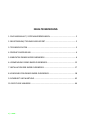 2
2
-
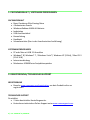 3
3
-
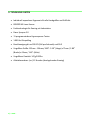 4
4
-
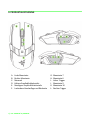 5
5
-
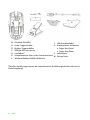 6
6
-
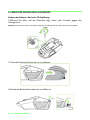 7
7
-
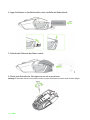 8
8
-
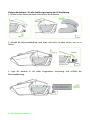 9
9
-
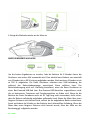 10
10
-
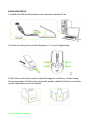 11
11
-
 12
12
-
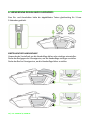 13
13
-
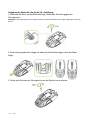 14
14
-
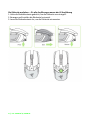 15
15
-
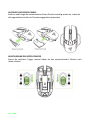 16
16
-
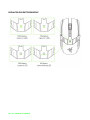 17
17
-
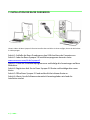 18
18
-
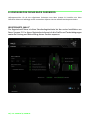 19
19
-
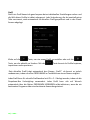 20
20
-
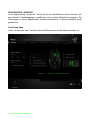 21
21
-
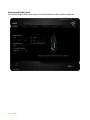 22
22
-
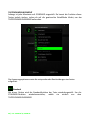 23
23
-
 24
24
-
 25
25
-
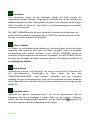 26
26
-
 27
27
-
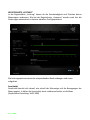 28
28
-
 29
29
-
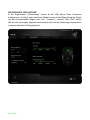 30
30
-
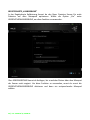 31
31
-
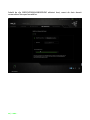 32
32
-
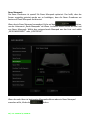 33
33
-
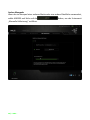 34
34
-
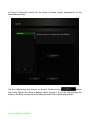 35
35
-
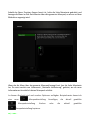 36
36
-
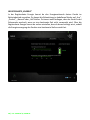 37
37
-
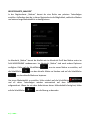 38
38
-
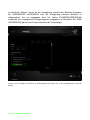 39
39
-
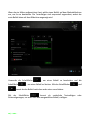 40
40
-
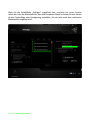 41
41
-
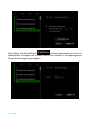 42
42
-
 43
43
-
 44
44
-
 45
45
-
 46
46
Razer Ouroboros Bedienungsanleitung
- Typ
- Bedienungsanleitung
- Dieses Handbuch eignet sich auch für
Verwandte Artikel
-
Razer MAMBA Bedienungsanleitung
-
Razer Naga 2014 | RZ01-00280 & FAQs Bedienungsanleitung
-
Razer Mamba 2012 Bedienungsanleitung
-
Razer Abyssus V2 Bedienungsanleitung
-
Razer Mamba Tournament Edition | RZ01-01370 & FAQs Benutzerhandbuch
-
Razer DeathAdder Chroma | RZ01-01210 Bedienungsanleitung
-
Razer Naga Epic Chroma | RZ01-01230 Bedienungsanleitung
-
Razer Imperator 2012 Bedienungsanleitung
-
Razer Abyssus | RZ01-00360 & FAQs Bedienungsanleitung
-
Razer DeathAdder Left-Hand Edition Bedienungsanleitung